7.25. Управление пользователями¶
О добавлении пользователей в Команду см. здесь.
7.25.1. Создание групп пользователей¶
Диалог создания новой группы пользователей представлен на Рис. 7.283. Для открытия этого окна необходимо в основном меню (см. Рис. 7.5., п.1) выбрать пункт «Панель управления». На Панели управления (см. Рис. 7.9.) следует выбрать команду «Создать» в подпункте «Группы».
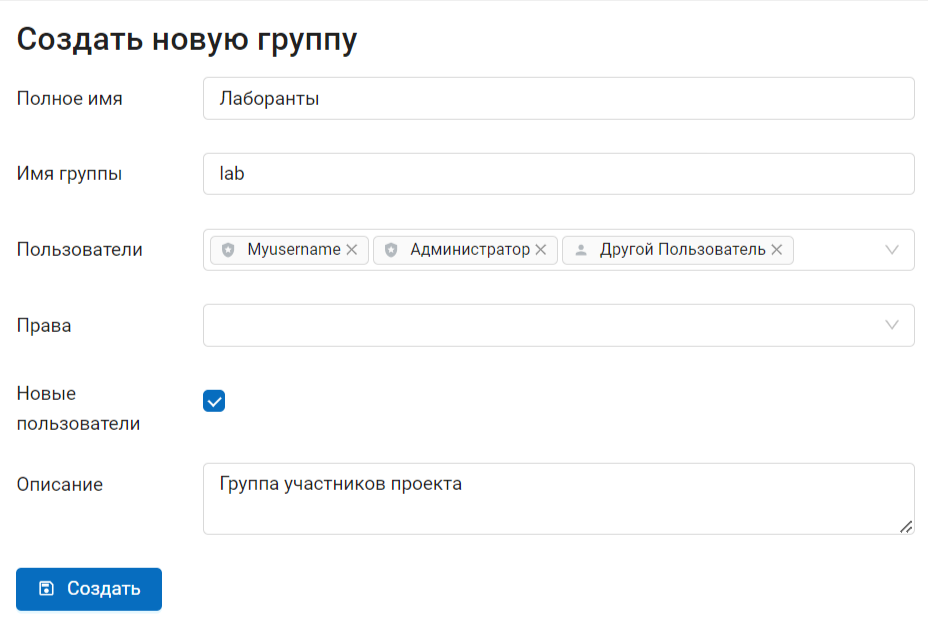
Рис. 7.283. Окно создания новой группы¶
В диалоге необходимо указать полное и краткое наименование группы, при необходимости ввести описание группы, выбрать членов данной группы в выпадающем списке, при необходимости задать глобальные права группы (см. ниже) и нажать кнопку «Создать». Установите флаг «Новые пользователи» в настройках группы для её автоматического назначения вновь создаваемым пользователям.
Примечание
Название группы должно содержать только цифры и буквы.
7.25.2. Глобальные права групп и пользователей¶
Для отдельных пользователей или группы пользователей можно задать права в отношении Веб ГИС в целом:
создавать пользователей и группы пользователей, задавать им права;
управлять системами координат в вашей Веб ГИС;
управлять настройками CORS.
Это отличается от настроек прав доступа в конкретных ресурсах (векторных и растровых слоях, группах, сервисах, веб-картах). Такие настройки касаются работы исключительно с ресурсами, а глобальные настройки – управления функциями Веб ГИС.
Задать глобальные права можно при создании или редактировании пользователя/группы.
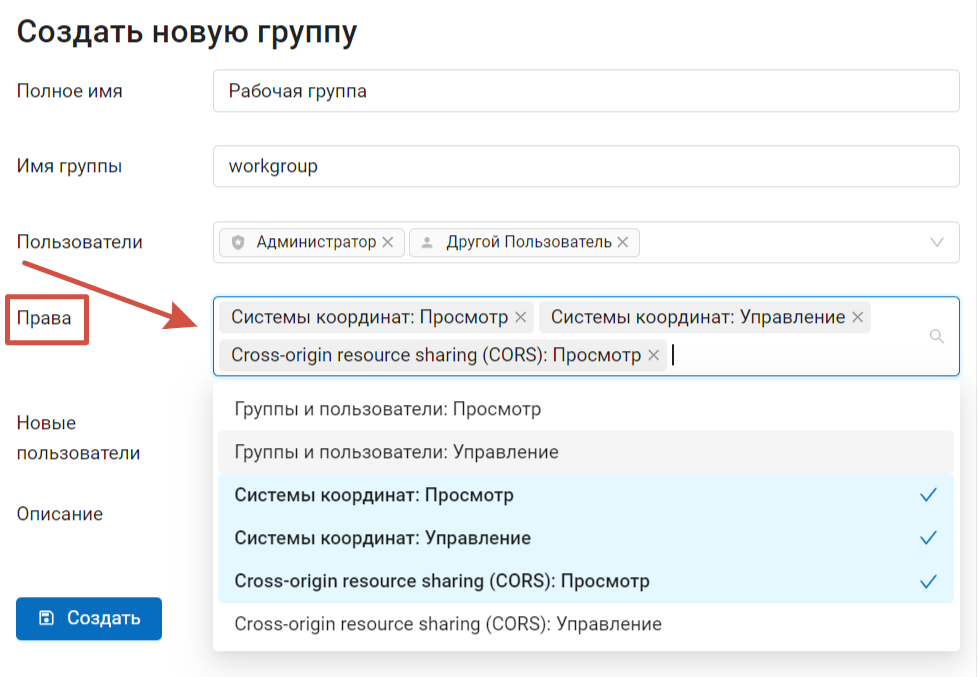
Рис. 7.284. Окно создания новой группы¶
Предупреждение
Если в группу, для которой включены глобальные права, добавить пользователя «Гость», Панель управления Веб ГИС будет доступна любым незалогиненным пользователям.
7.25.3. Как узнать идентификационный номер пользователя¶
Чтобы узнать ID пользователя, в Веб ГИС в Панели управления зайдите в раздел Пользователи, найдите нужного пользователя в списке и отройте режим редактирования (или наведите курсор на значок редактирования, чтобы увидеть ссылку, не котрывая окно, если это позволяет ваш браузер).

Рис. 7.285. Идентификационный номер пользователя «Другой пользователь»: 10¶
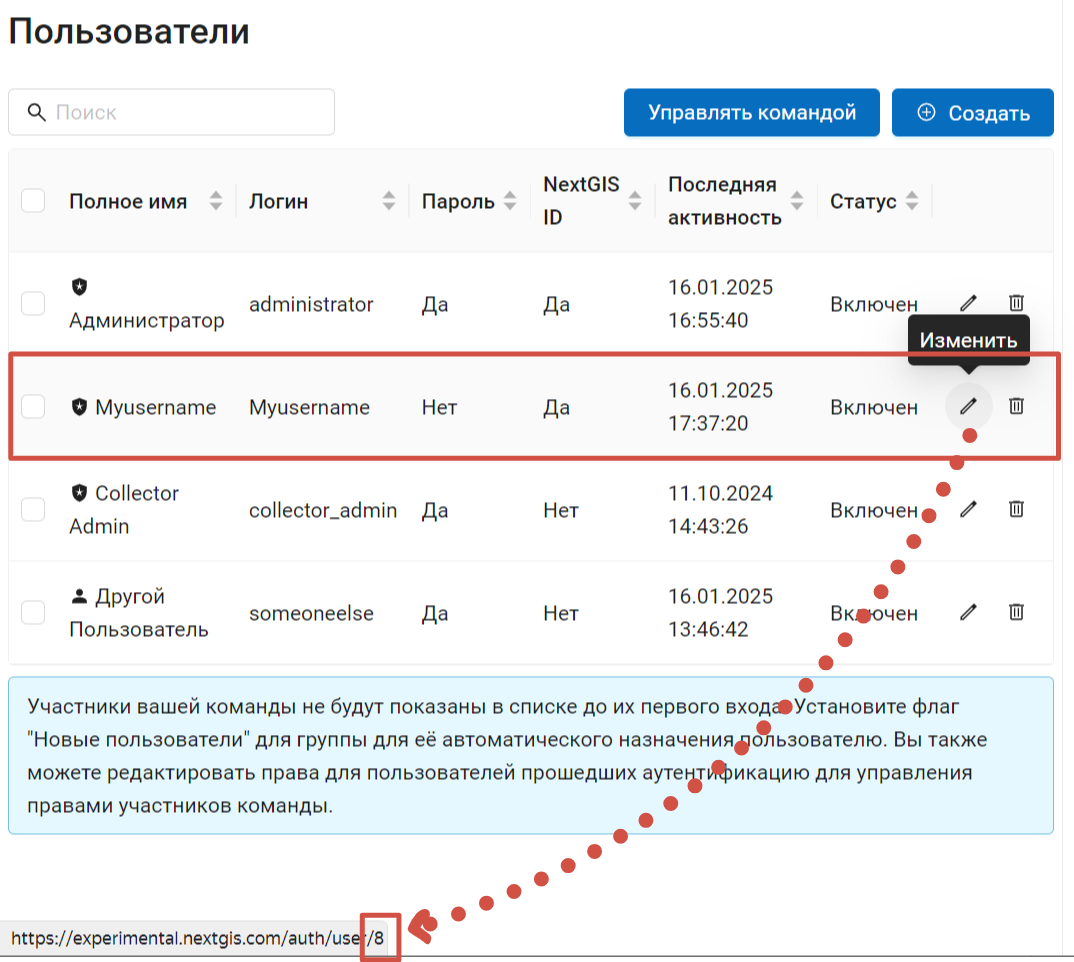
Рис. 7.286. При наведении курсора видна ссылка на редактирование профиля. Идентификационный номер пользователя «Myusername»: 8¶
7.25.4. Создание пользователя¶
Диалог создания нового пользователя представлен на Рис. 7.287.. Для открытия этого окна необходимо в основном меню (см. Рис. 7.5., п.1) открыть панель управления и выбрать команду «Создать» в подпункте «Пользователи».
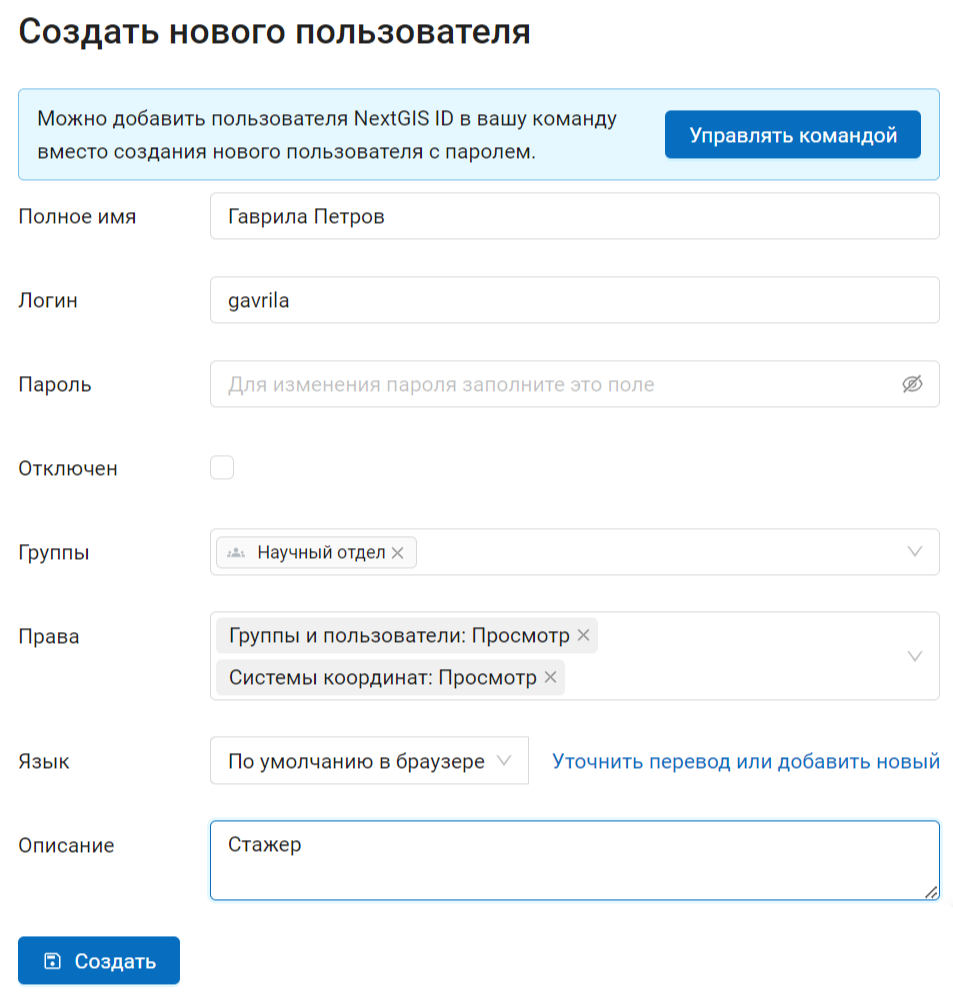
Рис. 7.287. Окно создания пользователя¶
В диалоге необходимо указать:
Полное имя пользователя (например, Иванов Иван Иванович)
Логин (например, ivanov)
Пароль для входа
Группа(-ы), к которым относится пользователь (в списке будут отображены имеющиеся группы. Если необходимой группы в списке нет, то ее необходимо предварительно создать (см. Создание групп пользователей)).
Права - глобальные права пользователя
Язык интерфейса для этого пользователя
Дополнительные сведения о пользователе можно добавить в пункт «Описание».
Далее необходимо нажать кнопку «Создать».
Примечание
Пароль ограничен по длине в диапазоне 5-25 символов. Логин может иметь символы латинского алфавита, цифры и символ подчеркивания, но должен начинаться обязательно с буквы.
Для пользователей и групп пользователей также можно настроить права доступа ко всей Веб ГИС и отдельным ресурсам.
7.25.5. Отключение и удаление пользователей¶
В основном меню (см. Рис. 7.5., п.1) откройте панель управления и выберите подпункт «Пользователи». В строке каждого пользователя есть иконки «Изменить» и «Удалить».
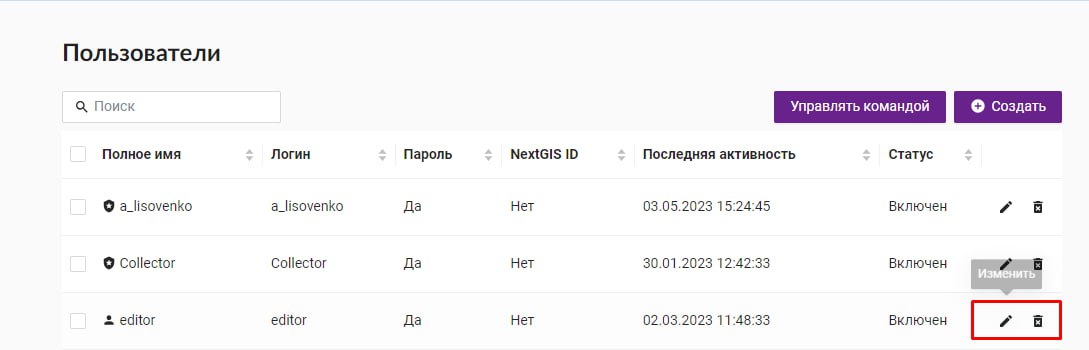
Рис. 7.288. Список пользователей¶
В окне изменения можно редактировать параметры пользователя, а также отключить его. Для этого нужно поставить флажок в поле «Отключен» и нажать кнопку Сохранить.
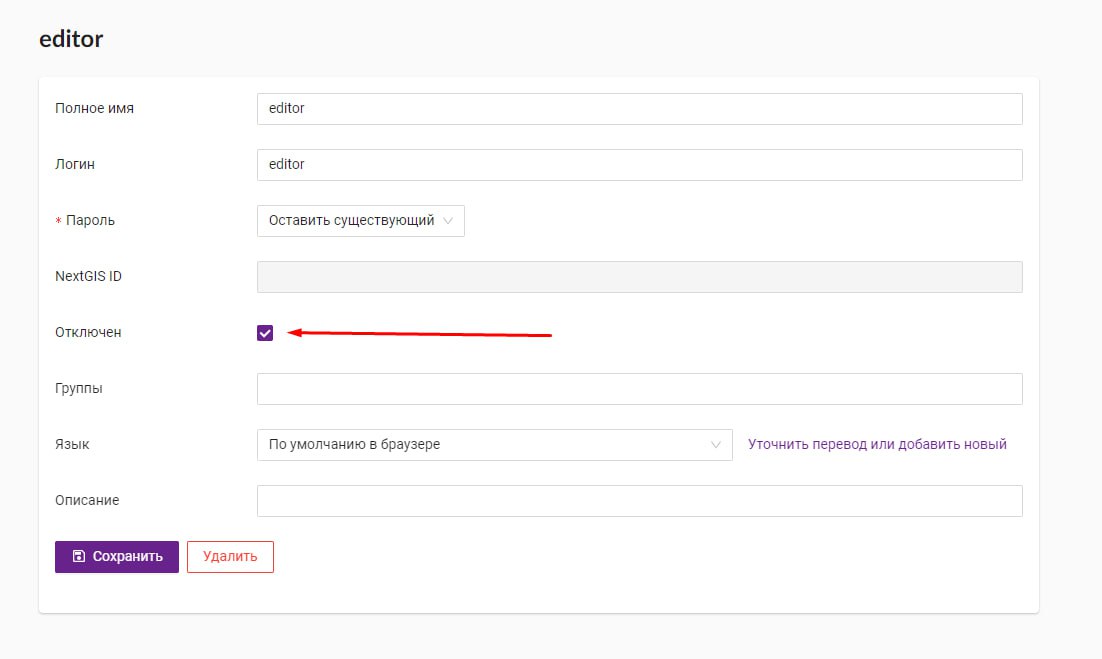
Рис. 7.289. Отключение пользователя¶
Отключенный пользователь не будет учитываться в лимите тарифного плана. Это позволяет включать различных пользователей по необходимости, не выходя за ограничения текущего плана.
Если нужно именно полностью удалить пользователя, это можно сделать из списка пользователей, нажав на значок удаления (см. Рис. 7.288.) и подтвердив действие во всплывающем окне.
Также можно открыть окно редактирования и там нажать кнопку Удалить.
Если пользователь является владельцем ресурсов Веб ГИС, то при попытке его удалить возникает ошибка: «Ошибка валидации Пользователь связан с ресурсами». В предупреждении вы увидите id этих ресурсов. Вам нужно либо удалить их, либо cменить их владельца.
7.25.6. Изменение пароля пользователя¶
Для смены пароля пользователя можно воспользоваться административным интерфейсом. Для этого необходимо в основном меню (см. Рис. 7.5., п.1) выбрать пункт «Панель управления». На Панели управления (см. Рис. 7.9.) следует выбрать команду «Список» в подпункте «Пользователи» и нажать на иконку в виде карандаша напротив пользователя, для которого необходимо сменить пароль (см. Рис. 7.290.). В открывшемся окне в поле «Пароль» выбрать в выпадающем меню «Назначить новый» и ввести новый пароль. После ввода нового пароля следует нажать на кнопку Сохранить.
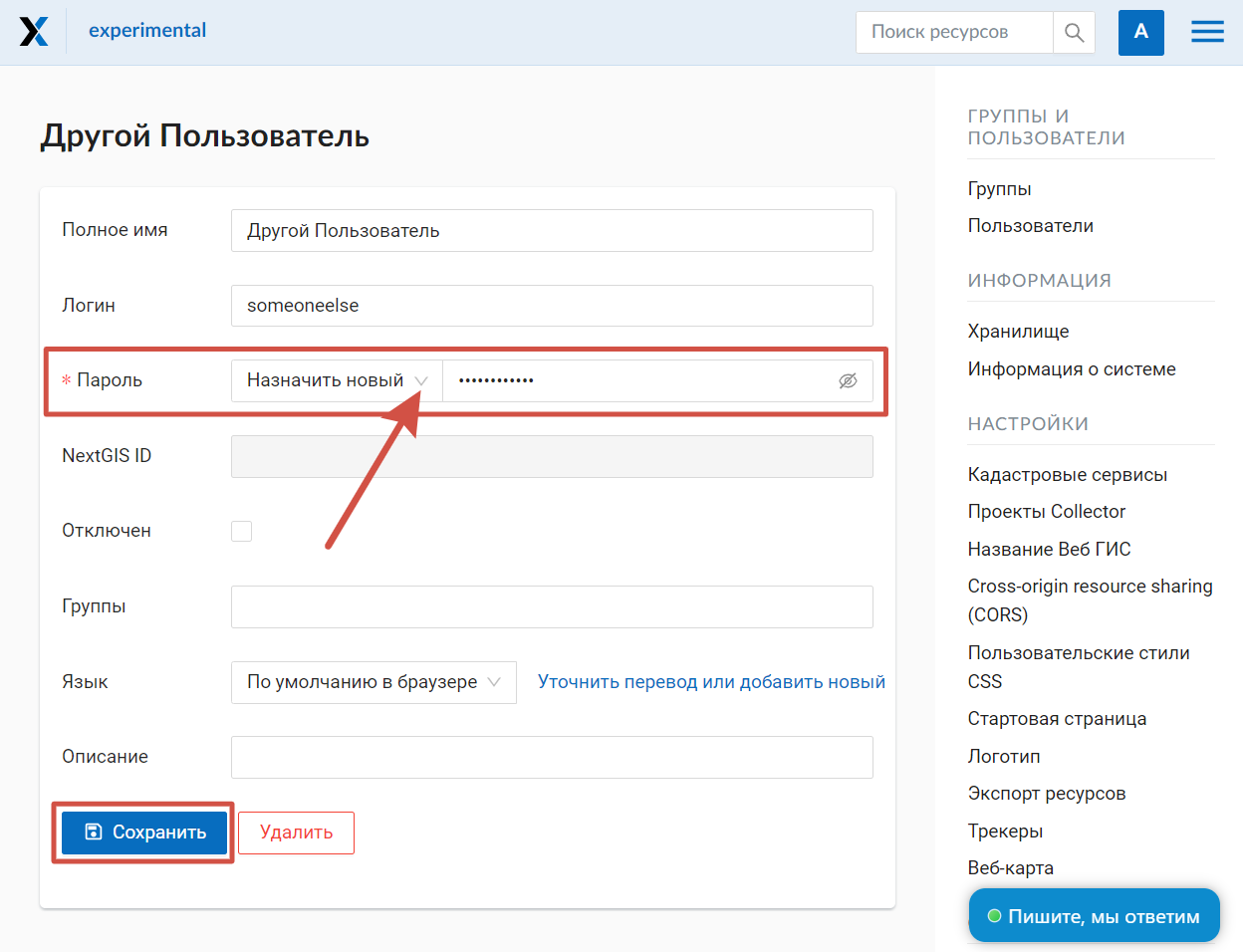
Рис. 7.290. Окно редактирования пользователя¶
Также существует возможность изменить пароль пользователя из командной строки:
Предупреждение
Указание нового пароля пользователя в командной строке потенциально небезопасно.
env/bin/nextgisweb --config config.ini change_password user password
Примечание
Пароль ограничен по длине в диапазоне 5-25 символов
Важно
Если вы забыли пароль от NextGIS ID, воспользуйтесь этой инструкцией.